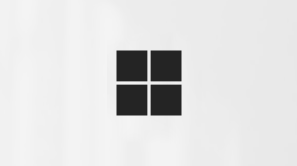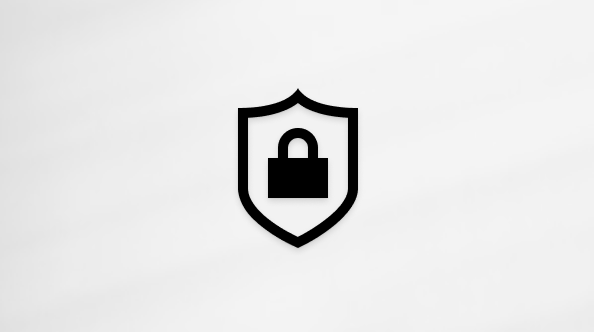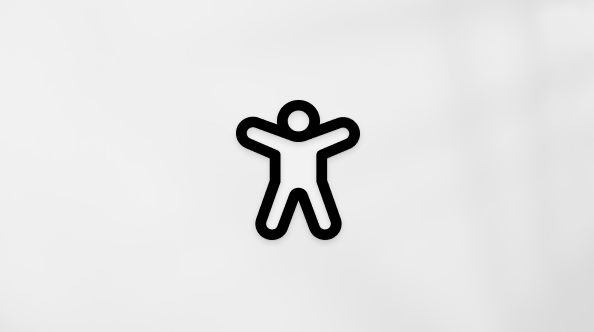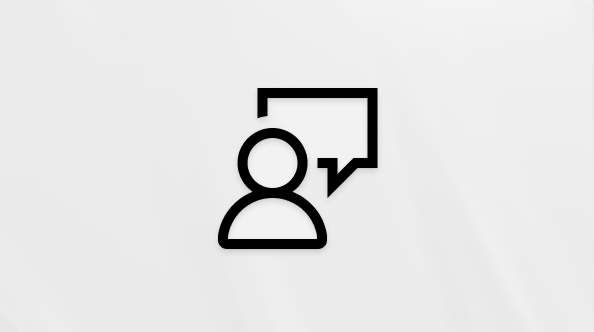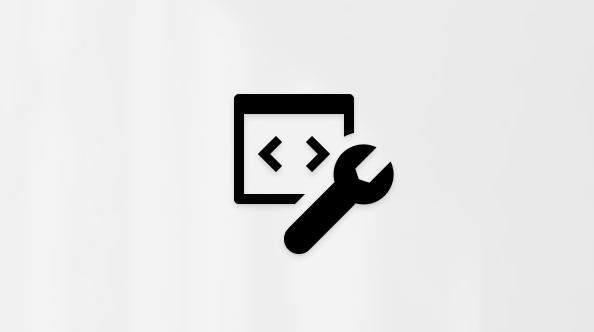NB!: OneNote for Windows 10 tugi lõpeb2025. aasta oktoobris. OneNote'i uusimate funktsioonidega kursis olemiseks hankige OneNote Microsoft Store'ist või Microsoft 365 osana.
Olenemata märkmete asukohast OneNote'is Windows 10, saate need kiiresti üles otsida. OneNote saab otsida sisestatud piltidel olevat tipitud teksti, käsitsi kirjutatud märkmeid, sõnu, silte ja teksti.
-
Vajutage klaviatuuril klahvikombinatsiooni Ctrl+F või klõpsake luubiikooni leheloendi ülaosas.
-
Sisestage kuvatavale otsinguväljale otsingusõna või -fraas ja vajutage sisestusklahvi (Enter). Vaikimisi otsib OneNote praeguse märkmiku kõigist jaotistest ja lehtedest.
Siltide otsimiseks sisestage sildi nimi (nt "Tähtis" või "Kriitiline"). Ärge otsige sildi sisu.
-
Vajaduse korral klõpsake otsinguvälja all olevat noolt, et kohandada otsingu ulatust. Võimalikud otsingu ulatused on Kõik märkmikud, Praegune märkmik, Praegune jaotis või Praegune leht.
Sildiotsingu tulemite kuvamiseks klõpsake otsinguvälja all vahekaarti Sildid.
-
Kui otsitav tekst esineb teie märkmetes, saate kuvatavate otsingutulemite seas oleva lehe vaatamiseks seda klõpsata. Valitud leht avatakse OneNote’is ja sellel tõstetakse esile kõik otsitava teksti esinemiskorrad.